





С помощью ChatCompose на Facebook любой разговор может привести к продаже, и большинство запросов на поддержку могут быть решены. Вместо использования традиционных платформ, таких как телефон, электронная почта и формы, ChatCompose собирает лучших потенциальных клиентов в режиме реального времени и позволяет предлагать поддержку клиентов за долю от обычной стоимости.

Настройте чат-бота для своего веб-сайта и Facebook, выполнив несколько шагов:
Чат-боты могут быть невероятным продуктом, который позволяет людям создавать новые возможности, начиная от новостей и заканчивая доставкой информации из службы поддержки.
Facebook позволяет своим пользователям создавать чат-боты для своих страниц Facebook через платформу разработчиков Facebook. В этой статье мы собираемся показать вам, как именно это сделать. Лучшая часть? Это займет у нас меньше часа.
Зарегистрируйтесь в Facebook Разработчики и создайте новое приложение. Вам понадобится учетная запись Facebook, поэтому, если у вас ее нет, создайте ее.
Как только приложение будет создано, мы добавим продукт Messenger. Поскольку чат-бот будет общаться с помощью этого средства, необходимо выполнить некоторые настройки.
Нажмите «Продукты» на левой панели и выберите «Messenger».
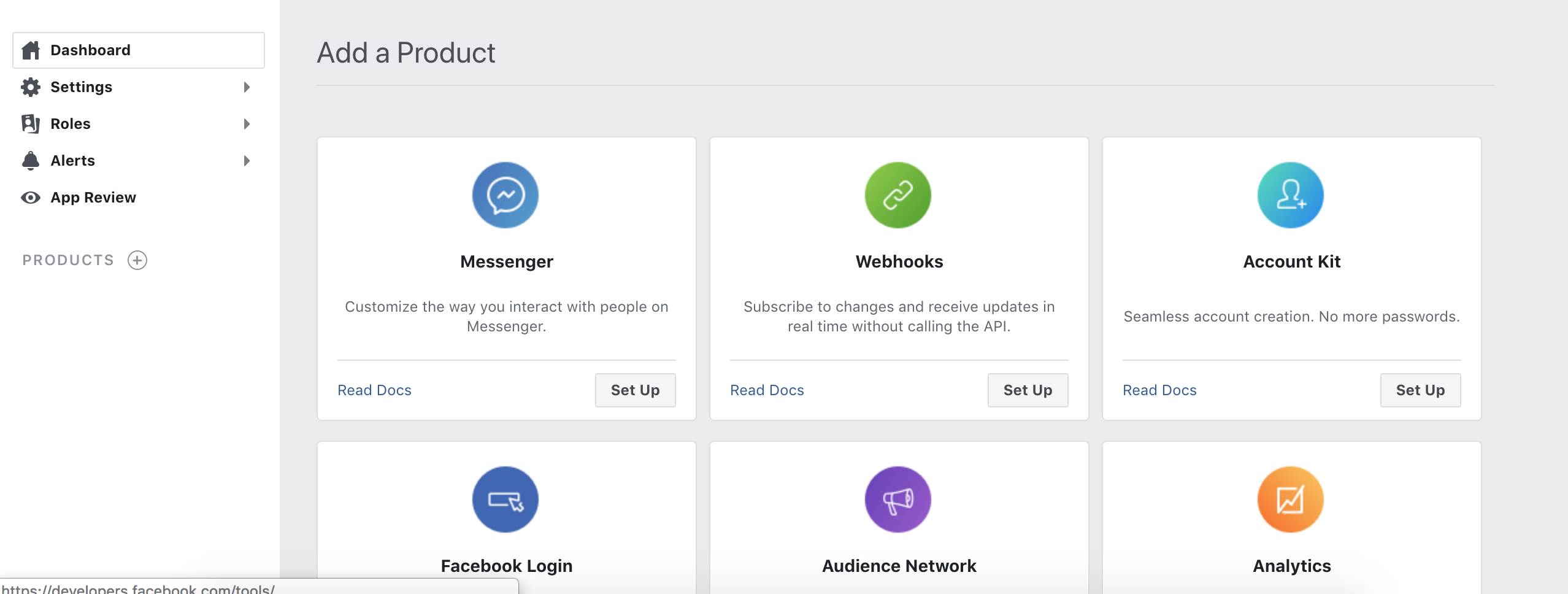
Для включения чата в мессенджере нам понадобится токен. Этот токен создается с помощью приложения, созданного вами в Facebook Developers, связанного со страницей Facebook. Если у вас нет страницы Facebook для вашей услуги или продукта, создайте ее. ( Как создать страницу в фейсбуке )

Эти страницы Facebook необходимы для создания токена, и именно здесь вы можете увидеть и включить своих чат-ботов.
Для создания токена перейдите в раздел «Токен доступа» и свяжите свою страницу с приложением. Затем нажмите на генерировать токен.
Для выполнения этого шага вам необходимо иметь активную учетную запись ChatCompose. Вы можете зарегистрироваться здесь .
После регистрации войдите в свою учетную запись и нажмите «Установить»> «Интеграции». В этом разделе вы найдете информацию для установления связи между ChatCompose и Facebook Messenger.
Скопируйте токен, созданный на шаге 2, на панель Chatcompose. Вам также понадобится секретная фраза, по соображениям безопасности и для Facebook, чтобы обеспечить контроль над соединением.
Введите токен Facebook в "ACCESS_TOKEN" и создайте фразу безопасности в "VERIFY_TOKEN" . Сохраните ваши изменения.
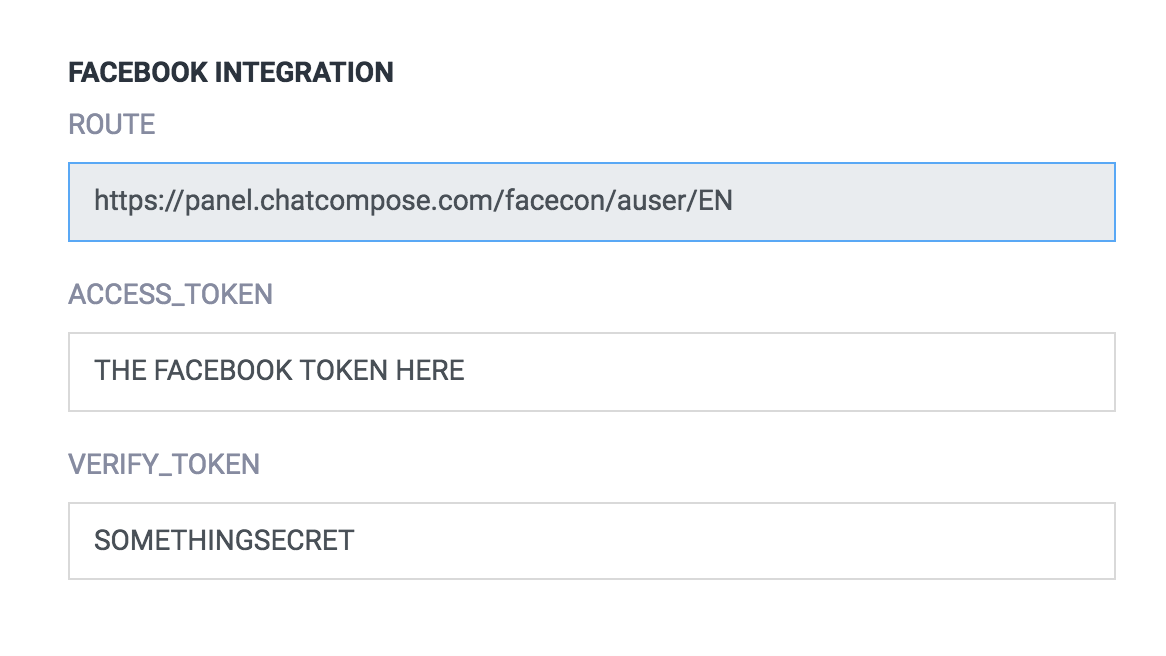
В «МАРШРУТ» вы найдете маршрут вашей учетной записи ChatCompose, он вам нужен для интеграции вашего бота в Messenger.
Вернувшись в «Разработчики Facebook», в разделе «Веб-хук» своего продукта Messenger нажмите «Настроить веб-хук». Во всплывающем окне мы скопируем путь шага 3 и защитную фразу.
Введите маршрут и фразу "VERIFY_TOKEN" , затем нажмите "VERIFY_TOKEN" и сохранить».

Теперь нажмите «Добавить подписки» и выберите: "messages", "messaging_postbacks", "message_deliveries", "messaging_pre_checkouts" .
Примечание: после сохранения ваших токенов вам нужно будет установить на боте Facebook «ON» на платформе. Всякий раз, когда вы хотите остановить чат-бота, просто переключите его на «ВЫКЛ». Вы можете найти кнопку в разделе «Установка»> «Facebook».
Посетите свою страницу в Facebook и поговорите со своим ботом, чтобы убедиться, что он работает хорошо.
Для отправки сообщений в чат-бота вам нужно будет добавить мессенджер на свою страницу и включить кнопку «Отправить сообщение». Отправьте сообщение (кнопка «Тест») на свою страницу, чтобы проверить ответы своего чата.
Вы можете использовать компоненты изображения, ссылки и загрузки, чтобы показать мультимедиа.
HTML-компонент не может быть загружен. Messenger не является браузером и не может отображать HTML.
Чтобы сделать бота публичным, вам нужно будет добавить запрос на "pages_messaging" , заполнить форму и отправить запрос на проверку в команду Facebook. Утверждение не должно занимать более 2 дней.
После сохранения ключей Facebook в ChatCompose появится новая кнопка (Настройки). Нажмите, чтобы установить исходную конфигурацию меню. Messenger может отображать постоянное меню, где ваши пользователи могут загружать компоненты или ответы (см. Постоянное меню ).
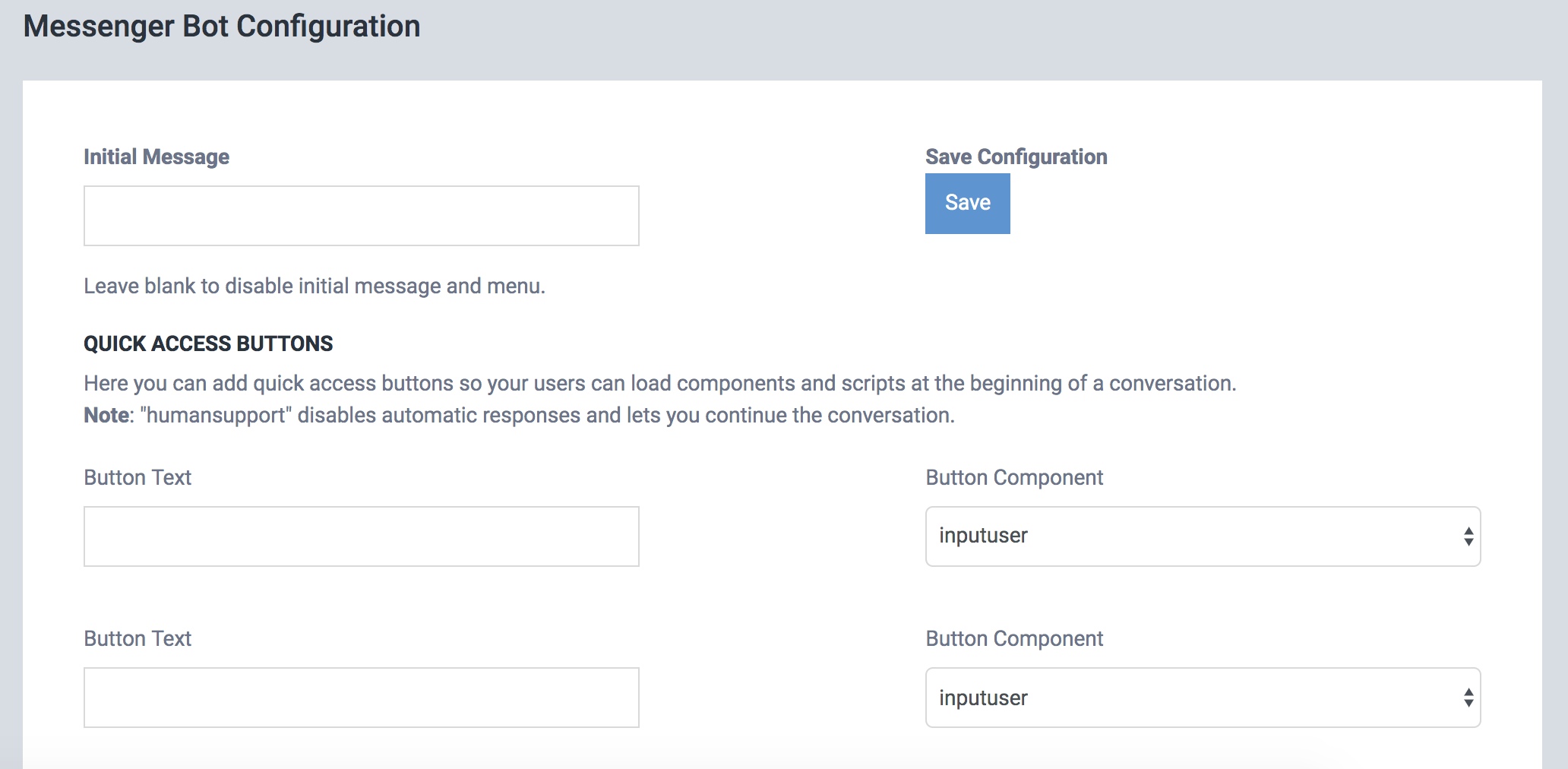
Кнопки доступа к меню позволяют загружать определенные компоненты и скрипты. Вы можете использовать его, чтобы показать свою политику конфиденциальности или важные задачи для вашего бота.